Come attivare la modalità Non disturbare in modo automatico


Leggere in altre lingue:
Può essere fastidioso quando ci si vuole concentrare su un qualcosa ma lo smartphone non fa altro che ricevere nuove notifiche. Fortunatamente esiste la modalità Non disturbare create proprio per tenere lontane le distrazioni. Per sfruttarla al meglio però dovreste impostarla in modo che si attivi automaticamente in determinati momenti della giornata.
Impostare la modalità non disturbare dovrebbe essere una delle prime mosse da compiere su qualsiasi smartphone Android. Invece di dover attivare e disattivare manualmente la funzione Non disturbare, Android consente di impostare delle regole e delle routine giornaliere in modo da poter tenere lontane le notifiche in quei momenti in cui si è impegnati o semplicemente si desidera estraniarsi dalle distrazioni che uno smartphone riesce ad offrire (e sono tante).
Per poter impostare l'attivazione automatica della modalità Non disturbare sul vostro smartphone dovrete girare Android 8.1 o una versione successiva. Ora non vi resta che:
- Aprire il menu Impostazioni
- Selezioanre Suoni e vibrazione
- Cliccare su Non disturbare
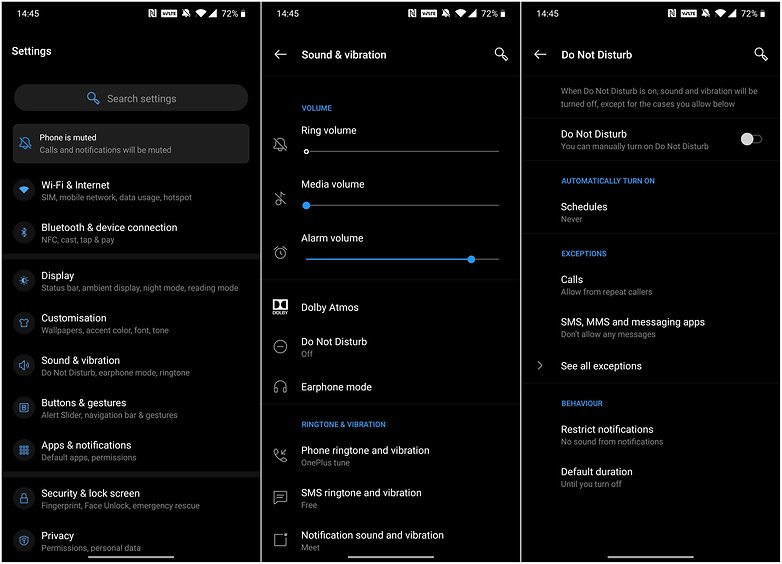
Dovrete ora creare un programma adatto alle vostre esigenze. Ne ho creato uno adatto ai miei orari di lavoro perché durante il tragitto casa-ufficio voglio dedicarmi alla lettura e per farlo ho bisogno di tenere lontane le notifiche. Ecco come procedere:
- Premete su Programmi per visualizzare l'elenco delle routine automatiche
- Cliccate su Aggiungi per creare un nuovo programma personalizzato
- A seconda del dispositivo utilizzato, dovrete selezionare il tipo di programma tra Evento, Ora o Guida
- Date un nome al vostro programma
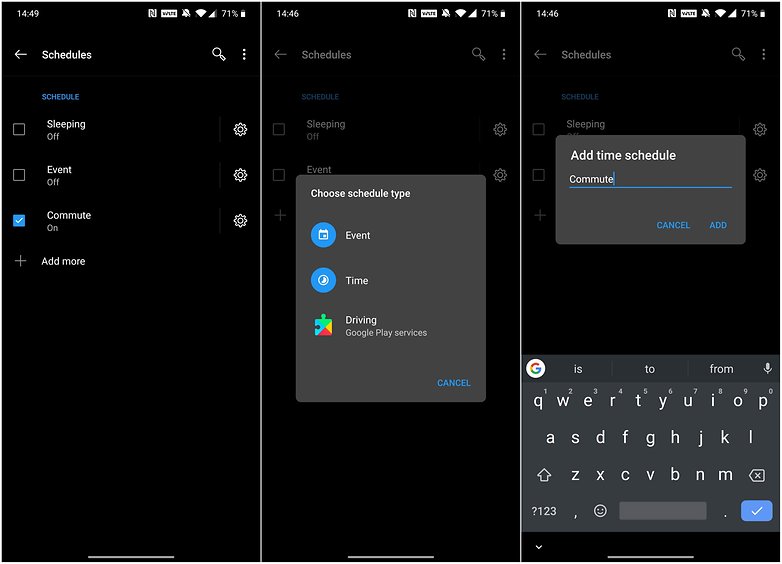
Creato un nuovo programma, occorre modificare le impostazioni affidandosi alle tante opzioni di personalizzazione:
- Potrete selezionare l'attivazione o la disattivazione di qualsiasi programma creato in qualsiasi momento
- Attivate il programma che vi interessa e accedete al menu delle impostazioni dedicato
- Qui potrete modificare i giorni e l'ora in cui il programma sarà attivo
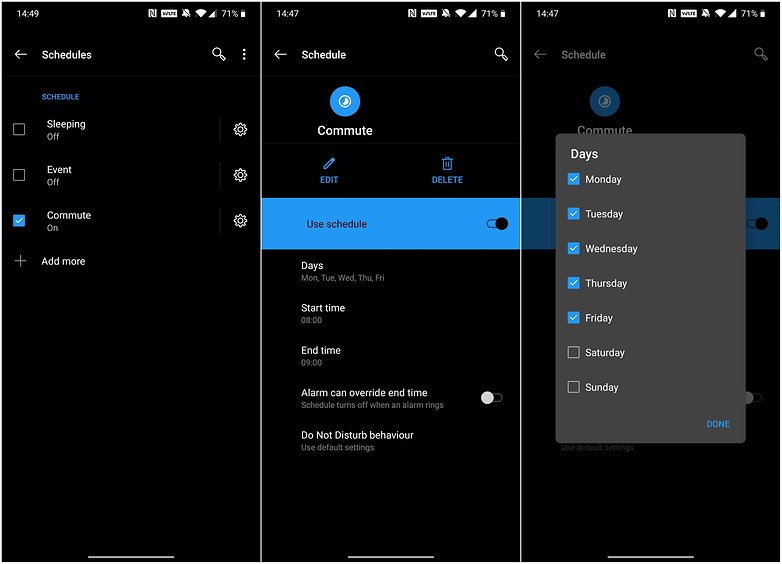
Ora potrete personalizzare le notifiche:
- Da questo menu potrete gestire il blocco di sveglia, suoni multimediali, suoni tattili, promemoria, chiamate e messaggi a vostro piacimento
- Considerate di attivare l'opzione che permette di attivare le notifiche quando una chiamata si ripete nell'arco di 15 minuti, per le emergenze
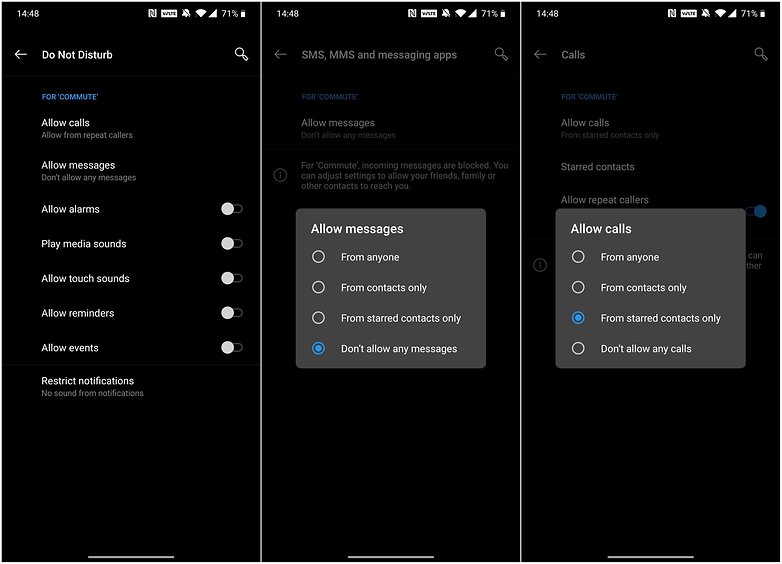
Impostato il vostro programma, si attiverà automaticamente nei giorni e agli orari prestabiliti. È una funzionalità smeplice ma devvero utile grazie anche al livello di personalizzazione offerto. Voi utilizzate spesso la modalità Non disturbare?

